-
老司机教您 win7系统硬盘狂响的方法介绍
- 发布日期:2021-04-03 07:00:09 作者:bag198技术 来 源:http://www.bag198.com
win7系统硬盘狂响的问题司空见惯;不少人觉得win7系统硬盘狂响其实并不严重,但是如何解决win7系统硬盘狂响的问题,知道的人却不多;小编简单说两步,你就明白了;1、在任务栏空白处右键选择“启动任务管理器”,点击“进程”标签页,在上面的菜单中选择“查看”—“选择列”。 2、在弹出的“选择进程页列”中勾选"I/O读取"、"I/O写入"、"I/O其他"、"I/O读取字节"、"I/O写入字节"、"I/O其他字节",点击确定。就可以了。如果没太懂,请看下面win7系统硬盘狂响的解决方法的更多介绍。
操作步骤:
1、在任务栏空白处右键选择“启动任务管理器”,点击“进程”标签页,在上面的菜单中选择“查看”—“选择列”。
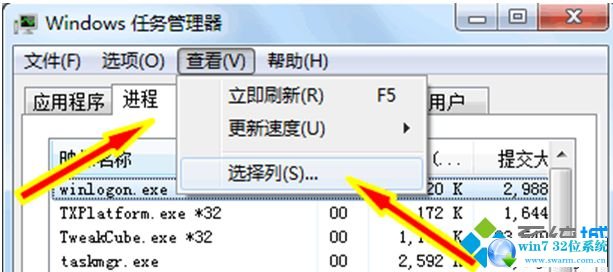
2、在弹出的“选择进程页列”中勾选"I/O读取"、"I/O写入"、"I/O其他"、"I/O读取字节"、"I/O写入字节"、"I/O其他字节",点击确定。
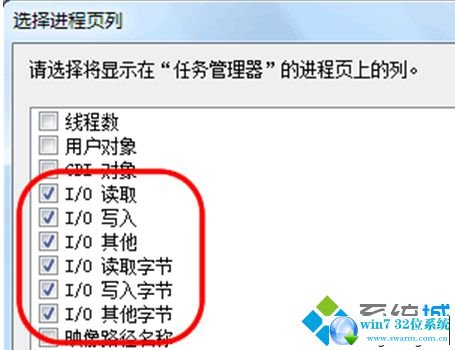
3、此时再在进程管理器里面,就可看到在进程列表中列出硬盘读写的进程了。
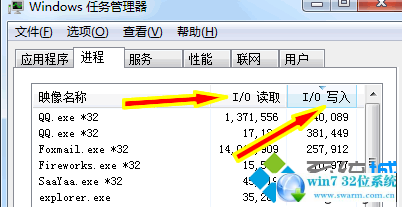
通过以上方法的分享后,相信Windows7系统用户对对造成硬盘狂响的软件进程有了更多的了解了。电脑公司Win7旗舰版系统硬盘狂响的原因和解决方法就跟大家分享到这里,
关于win7系统硬盘狂响的解决方法就给大家介绍到这边了,如果你也有遇到这样的情况,就可以采取上面的方法步骤来进行解决,希望这个小小的经验能够帮助大家不再烦恼!
 萝卜家园 Ghost Win7 32位纯净版 v2019.05
萝卜家园 Ghost Win7 32位纯净版 v2019.05 电脑公司 Ghost Win7 32位纯净版下载 v2019.02
电脑公司 Ghost Win7 32位纯净版下载 v2019.02